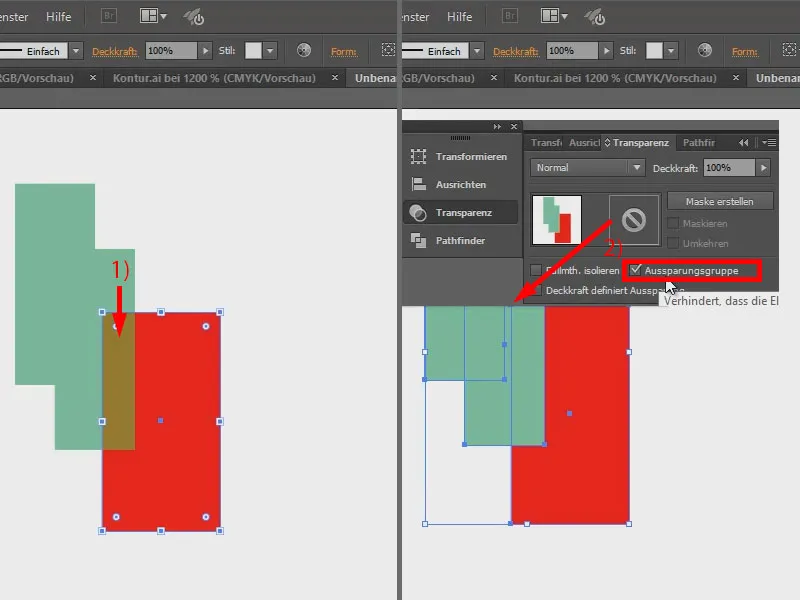Di dalam pelatihan ini, saya ingin memberikan beberapa tips untuk mengelola kejernihan. Saya akan membuat sebuah persegi (1), mengisinya dengan warna hijau (2), mengatur kontur menjadi 0 Pt (3), dan mengurangi kejernihan menjadi 50% (4).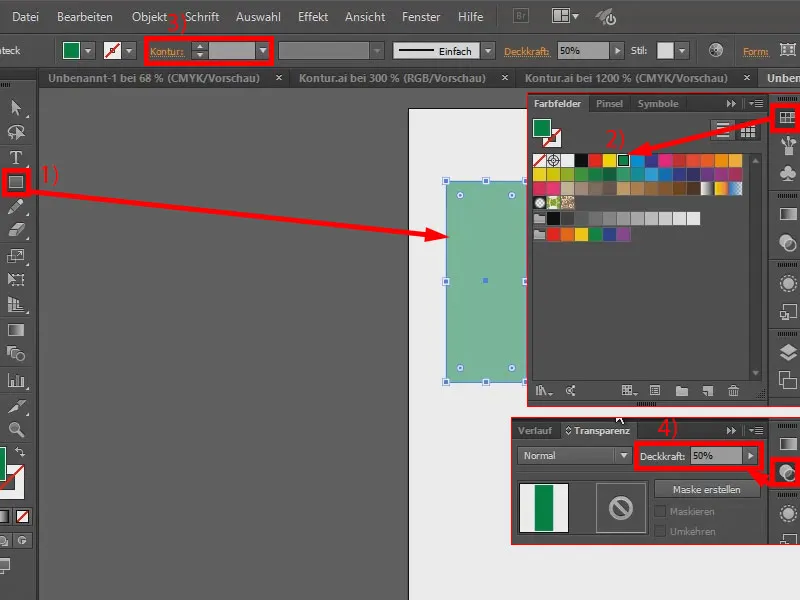
Saya akan menyalinnya lagi dengan menekan tombol Alt-. Ketika saya letakkan di atasnya, saya akan melihat bahwa kejernihan di area tumpang tindih akan menjadi lebih tinggi (1).
Namun, jika saya ingin mencegah hal ini, ada cara yang bagus: Saya memilih kedua persegi dan mengelompokkannya dengan mengklik kanan (2). Di panel Kejernihan, saya memunculkan opsi (3). Jika saya kemudian klik Grup Manipulasi (4), kejernihan di area tumpang tindih tidak akan berubah (5).
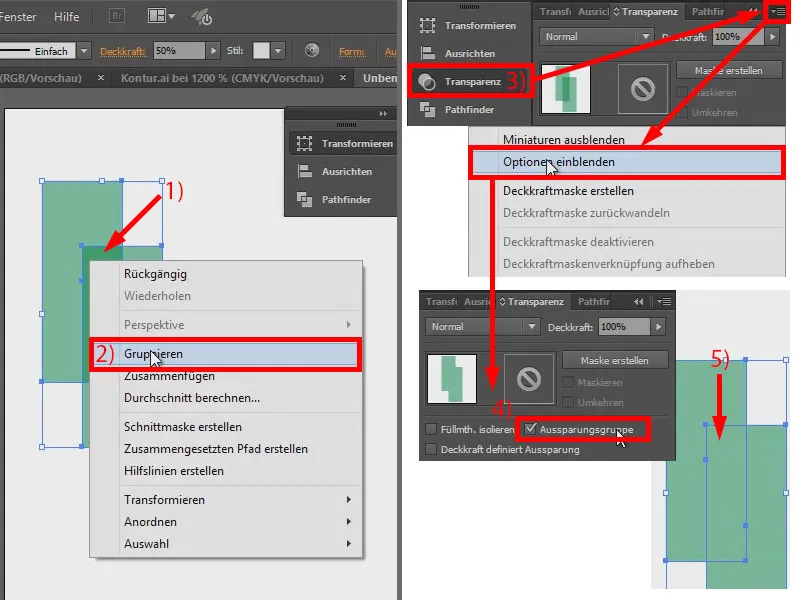
Saya juga akan menambahkan sebuah persegi merah dan memindahkannya ke belakang. Warna akan berubah sesuai dengan tumpang tindihnya (1).
Jika saya tidak ingin warna berubah saat tumpang tindih, maka saya harus mengelompokkannya dan mengaktifkan Grup Manipulasi di bawah Kejernihan (2). Jadi - jika Anda mengalami masalah di sana, sekarang Anda tahu: Kelompokkan dan kemudian aktifkan Grup Manipulasi.